Conas fíor-bréagach a thiontú go bosca seiceála in Excel?
Mar shampla, tá colún agat atá líonta le “TRUE” agus “FALSE” i suirbhé, agus ba mhaith leat fíor a thiontú go bosca seiceála tic, agus bréagach a thiontú go ceann neamhphioctha, conas a d’fhéadfá déileáil leis in Excel? Tugann an t-alt seo roinnt réitigh isteach duit.
- Tiontaigh fíor bréagach go marc bosca seiceála in Excel
- Tiontaigh rialuithe bréagacha fíor go bosca seiceála le VBA
- Tiontaigh rialuithe bréagacha fíor go bosca seiceála le huirlis iontach
- Tuilleadh alt faoi bhoscaí seiceála a chur isteach, a fhoirmiú agus a chur in eagar ...
Tiontaigh fíor bréagach go marc bosca seiceála in Excel
Ligean le rá go bhfuil uimhreacha liostaithe agat in dhá cholún, má tá an uimhir sa chéad cholún níos mó ná an uimhir sa dara colún, taispeáin TRUE, nó taispeáin Bréagach mar a thaispeántar thíos. Anois is féidir leat an fhoirmle a athrú chun TRUE nó FALSE a thiontú go marcanna bosca seiceála go héasca in Excel.
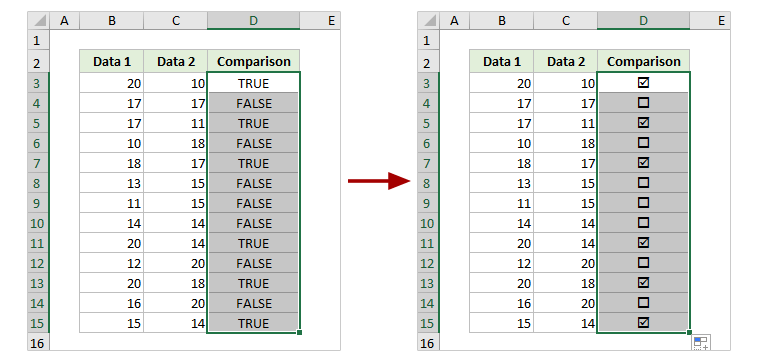
Athraigh an fhoirmle bhunaidh go = IF (original_formula, "þ", "¨")
1. Sa chás seo, úsáidim an fhoirmle = B3> C3 chun na huimhreacha i dhá cholún a chur i gcomparáid. Dá bhrí sin, athróidh mé an fhoirmle bhunaidh mar atá thíos, agus ansin tarraingfidh mé an láimhseáil AutoFill go cealla eile.
= IF (B3> C3, "þ", "¨")
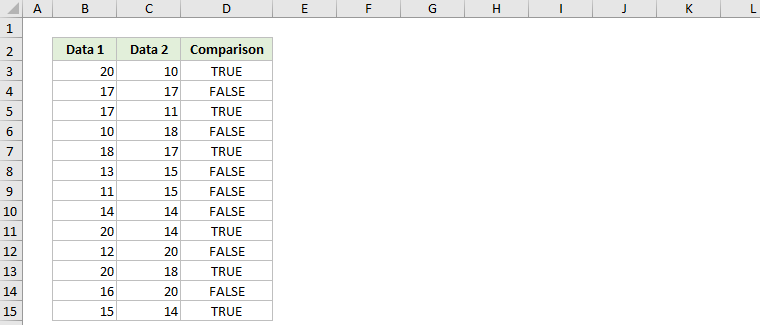
2. Coinnigh na cealla foirmle roghnaithe, cliceáil ar dheis, agus roghnaigh Cealla Formáid ón roghchlár comhthéacs.
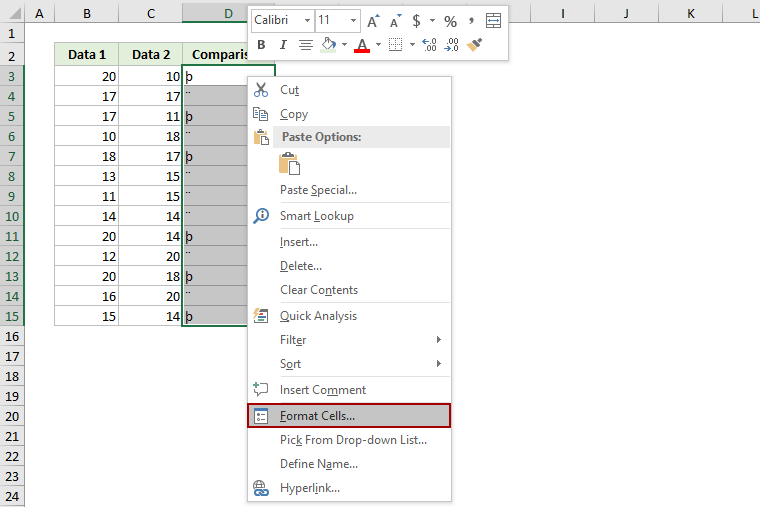
3. Sa dialóg Cealla Formáid, téigh chuig an Cló tab, roghnaigh Foirceannadh ó na Cló bosca liosta, agus cliceáil ar an OK cnaipe.
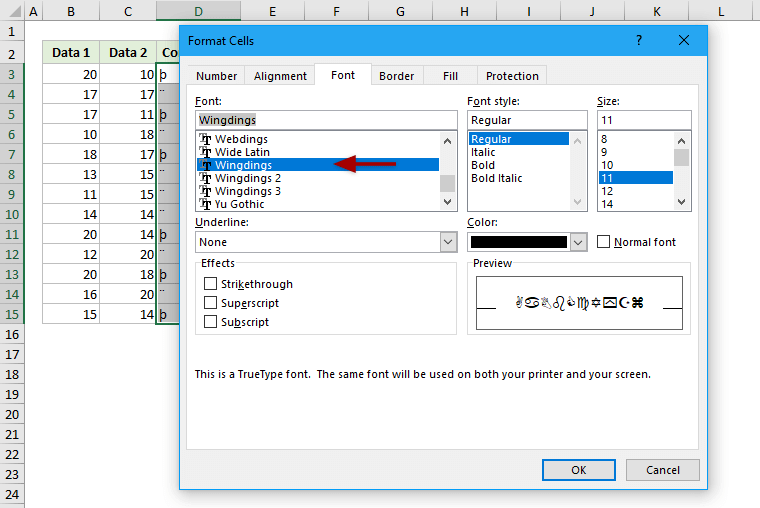
Anois feicfidh tú go ndéantar na carachtair speisialta a thiontú go ticbhoscaí agus ticbhoscaí gan tic. Féach an pictiúr:
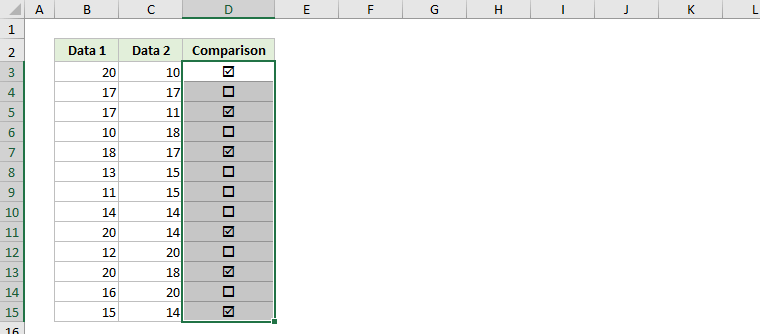
nótaí:
- Má chlóscríobhann tú an téacs “Fíor” nó “Bréagach” de láimh (ba cheart na cealla a fhormáidiú mar théacs roimh ré), is féidir leat iad a athrú go boscaí seiceála leis an bhfoirmle seo = IF (D3 = "Fíor", "þ", "¨").
- Athróidh marcanna an bhosca seiceála go huathoibríoch bunaithe ar luachanna tuairisceáin na bhfoirmlí bunaidh.
Tiontaigh rialuithe bréagacha fíor go bosca seiceála le VBA
Tabharfaidh an chuid seo macra VBA isteach chun rialuithe iolracha fíor agus bréagacha a thiontú go Excel. Déan mar a leanas le do thoil:
1. Roghnaigh na cealla atá cothrom le “TRUE” agus “FALSE” a athróidh tú go boscaí seiceála.
2. Brúigh Eile + F11 eochracha le chéile chun an fhuinneog Microsoft Visual Basic for Applications a oscailt.
3. Cliceáil Ionsáigh > Modúil, agus ansin greamaigh faoi bhun chód VBA isteach i bhfuinneog nua an Mhodúil.
VBA: Tiontaigh TRUE agus FALSE go rialuithe bosca seiceála in Excel
Sub ConvertTrueFalseToCheckbox()
Dim xCB As CheckBox
Dim xRg, xCell As Range
Application.ScreenUpdating = False
On Error Resume Next
Set xRg = Selection
For Each xCB In ActiveSheet.CheckBoxes
xCB.Delete
Next
For Each xCell In xRg
If (UCase(xCell.Value) = "TRUE") Or (UCase(xCell.Value) = "FALSE") Then
Set xCB = ActiveSheet.CheckBoxes.Add(xCell.Left, xCell.Top, cDblCheckboxWidth, xCell.Height)
xCB.Value = xCell.Value
xCB.LinkedCell = xCell.Address
xCB.Text = ""
End If
Next
Application.ScreenUpdating = True
End Sub4. Brúigh F5 eochair nó cliceáil ar an Rith cnaipe chun an VBA seo a rith.
Ansin feicfidh tú go ndéantar gach TRUE agus FALSE roghnaithe a thiontú go rialuithe bosca seiceála. Tiontaítear TRUE go bosca seiceála tic, agus athraítear FALSE go bosca seiceála neamhghlic. Féach an pictiúr:
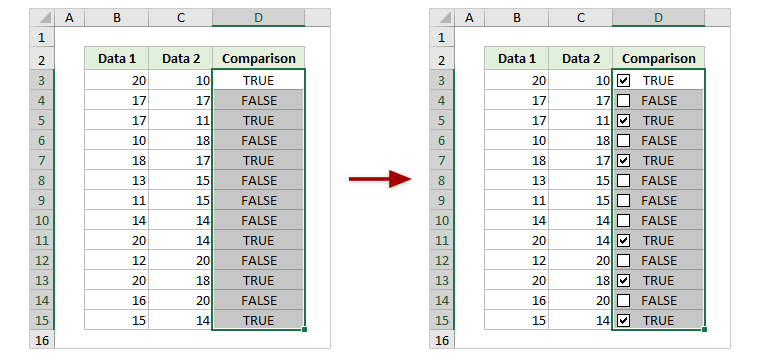
Nótaí:
- Féadfaidh tú na ticbhoscaí seo a thiceáil nó a dhíghlasáil de réir mar is gá duit. Má chuireann tú tic le bosca seiceála BRÉAGACH, athróidh FALSE go TRUE go huathoibríoch, agus a mhalairt.
- Má chuireann tú an VBA seo i bhfeidhm ar chealla foirmle (a fhilleann TRUE agus FALSE), athróidh na ticbhoscaí go huathoibríoch bunaithe ar luachanna tuairisceáin na bhfoirmlí. Mar sin féin, tar éis duit na ticbhoscaí seo a thiceáil nó a phiocadh de láimh, ní athróidh siad bunaithe ar luachanna tuairisceáin foirmle.
Tiontaigh rialuithe bréagacha fíor go bosca seiceála le huirlis iontach
Má tá tú Kutools le haghaidh Excel suiteáilte, is féidir leat a Boscaí Seiceála Iontrála Baisc gné chun rialuithe ilbhosca seiceála a chur isteach ar an mórchóir le cliceáil amháin in Excel.
Kutools le haghaidh Excel- Cuimsíonn sé níos mó ná 300 uirlis áisiúil le haghaidh Excel. Triail saor in aisce gné iomlán 60 lá, níl aon chárta creidmheasa ag teastáil! Get sé anois
1. Roghnaigh na cealla atá cothrom le “TRUE” agus “FALSE” a athróidh tú go boscaí seiceála, agus cliceáil Kutools > Ionsáigh > Boscaí Seiceála Iontrála Baisc.

2. Anois cuirtear rialú bosca seiceála isteach i ngach cill roghnaithe. Is féidir leat tic a chur de láimh leis na boscaí seiceála seo de réir mar is gá duit.
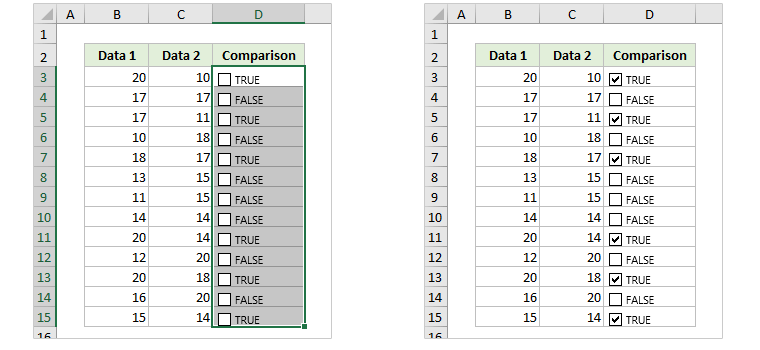
Earraí gaolmhara:
Uirlisí Táirgiúlachta Oifige is Fearr
Supercharge Do Scileanna Excel le Kutools le haghaidh Excel, agus Éifeachtúlacht Taithí Cosúil Ná Roimhe. Kutools le haghaidh Excel Tairiscintí Níos mó ná 300 Ardghnéithe chun Táirgiúlacht a Treisiú agus Sábháil Am. Cliceáil anseo chun an ghné is mó a theastaíonn uait a fháil ...

Tugann Tab Oifige comhéadan Tabbed chuig Office, agus Déan Do Obair i bhfad Níos Éasca
- Cumasaigh eagarthóireacht agus léamh tabbed i Word, Excel, PowerPoint, Foilsitheoir, Rochtain, Visio agus Tionscadal.
- Oscail agus cruthaigh cáipéisí iolracha i gcluaisíní nua den fhuinneog chéanna, seachas i bhfuinneoga nua.
- Méadaíonn do tháirgiúlacht 50%, agus laghdaíonn sé na céadta cad a tharlaíonn nuair luch duit gach lá!
